鼎易数影仪是一款专业的图片处理工具。一款功能强大的图片处理软件鼎易数影仪。它可以帮助用户提供一个数据提取平台,该平台支持扫描纸张内容和彩色图片的数据提取,并可以保存扫描的图片;现在程序还支持三维物体的扫描,并且都支持相同的功能,程序系统采用特殊的可折叠设计,整个用户界面非常简洁,所有功能模块都集成在用户界面中;支持直接扫描文件,无需接触即可进行数据提取,此功能可有效避免扫描过程中出现卡顿问题;该程序还支持实物扫描,扫描速度比传统扫描仪快得多;需要它的用户可以下载体验。
官方教程:
菜单栏主要用于改变当前视图的各种显示特性,方便用户进行各种操作。内容包括:放大视图,缩小视图,实际尺寸,运动图像,全屏显示,转换视图等。

[工具栏]取消选中:隐藏工具栏;选择检查:显示工具栏。
[状态栏]取消选中:隐藏状态栏;选择检查:显示状态栏。
[缩放视图]恩拉
rge并显示当前图片。默认情况下,图像以自适应最佳视图显示(以长的上边缘显示)

[缩小视图]缩小当前图片。
【实际尺寸】根据图片的实际尺寸显示。
[移动图片]如果当前图片显示的尺寸超出显示范围,则可以使用此工具移动图片以显示图片的不同部分。选择此工具后,您可以按住鼠标左键并向所需方向拖动。
[添加文字]表示向当前图片添加一些文字。单击“添加文本”后,将弹出一个对话框,如下图所示。填写要添加的文本后,选择[确定],然后在图片中的某个位置单击鼠标以完成操作。

[图像编辑]使用系统的[绘图]软件编辑图像。
【预设尺寸】设定尺寸主要是设定扫描图像的图像尺寸。当用户仅需要扫描视频范围的一部分时,用户可以进行设置。设置后,用户可以在每次扫描后得到用户需要的零件。操作过程如下:

1,扫描图片;
2.在图片编辑视图中打开该图片;
3.选择所选位置,按住鼠标左键并拖动,然后选择用户所需的零件;
4.双击选定的框,并在下面显示一个弹出提示:

1)选择“是”,则下次拍摄照片时仅拍摄当前设置的位置和尺寸;
2)选择“否”以立即取消设置。
[取消预设]取消先前的预设尺寸,并将扫描尺寸恢复为所有功能。
[全屏显示]隐藏左侧的图像列表视图和热键视图;
[转换视图]要在摄像机预览视图和图片编辑视图之间切换,可以直接按快捷键“ C”进行转换。注意:当焦点位于快捷板上时,不使用此快捷方式。
菜单该菜单栏主要用于图像颜色的各种处理。有关详细信息,请参阅每个功能的详细介绍。

[反转颜色]反转当前图像中颜色的R,G和B颜色分量的技术是图像的逆颜色处理。该效果与照片中的负效果相同。
[灰度图像]当前的彩色图像以256级灰度值显示,效果类似于黑白电视。
[Binary]表示当前图像以黑白显示;
[增加亮度]表示增加当前图像的亮度。每次选择时,其亮度都会增加1%。
【降低亮度】表示降低当前图像的亮度。每次选择时,其亮度都会降低1%。
[增加对比度]表示增加当前图像的对比度。每次选择时,其对比度都会增加1%。
[降低对比度]是指降低当前图像的对比度。每次选择时,其对比度都会降低1%。
[IncreaseSaturation(yuv)]是指更改yuv参数以增加当前图像的饱和度。每次选择时,其饱和度都会增加1%。
[降低饱和度(yuv)]使当前图像降低饱和度。每次选择它时,其饱和度都会降低1%。
菜单该菜单栏主要用于视频图像和扫描功能的各种操作。有关详细信息,请参阅每个功能菜单的说明。

[扫描图片]在当前视频视图中扫描图像,结果是图片文件,并以缩略图形式自动显示在图像列表视图中,方便用户查看。
[屏幕视频打印]直接在打印机上以当前视频视图打印图像。选择此菜单时,将弹出一个对话框,用户可以选择其他打印机进行打印。注意:将视频中看到的图像旋转90°后,将打印出打印的图像效果。
[开始自动扫描]以一定间隔扫描图像。可以在扫描设置对话框中设置特定间隔。
[停止自动扫描]开启预定扫描后,当不再需要扫描时必须停止扫描。
[扫描设置]主要设置和修改信息,例如扫描图像的名称,命名方法,保存路径等。如下所示。

(1)时间和增量:命名方法;切换两种方法时,它们与先前的设置不冲突
s;
(2)缩略图数量:左侧图像列表中的缩略图数量;最小1,最大6
[图像格式]此菜单是一个下拉框选项。选择扫描图像的保存格式,分为JPG,BMP和TIF 3格式。
[图像尺寸]该菜单是一个下拉框选项。设置扫描图像的尺寸。设置尺寸后,扫描的图像将以预设尺寸保存。选项包括:ALL,A4,A5,A6,A7,名片,IDCard,预安装,如下所述:
所有扫描的图像都与预览视图中看到的范围一样大,所有可见范围都被扫描
可以看到相同的图片。
当A4纸平放在底座中心时,A4扫描的图像恰好是该区域的大小。
图片A5扫描的图像恰好是将A5纸张平放在底座中心时的区域大小。
图片将A6纸张平放在底座中心时,A6的扫描图像恰好是该区域的大小。
图片当A7扫描的图像平放在底座中心时,其大小恰好等于A7纸的尺寸。
将名片扫描的图像平放在底座中心时,恰好是标准名片的尺寸。
将I.D. Card扫描的图像平放在底座中心时恰好是第二代ID卡的大小。
预安装用户可以设置自己的扫描图像大小。此选项通常为灰色,并且必须为
才能仅在设置尺寸后才能选择此选项。有关设置方法,请参阅“设置尺寸”。

[图像方向]此菜单是一个勾号选项。视频观看窗口的方向是固定的。如果要旋转扫描的图片,可以在复选框菜单中选择必要的复选框。共有三个主要选项,包括:不旋转,顺时针和反向时针。
[不旋转]根据当前视频预览中的方向扫描图片;顺时针旋转:顺时针旋转90°在当前视频预览视图中扫描图片;逆时针:在当前视频预览视图中逆时针旋转。以90°扫描图片。
菜单此菜单栏主要用于提供图像的OCR识别。

[中英文识别]识别中英文文档图像。
[英语识别]识别包含英语文档的图像。
[拖动和识别]选择要识别的文本的属性(即中文或英文识别之一)后,使用鼠标左键选择要识别的文本,然后将结果拖到识别结果列。
[保存识别结果]保存当前图像识别后的识别结果或修改结果。
[OCR搜索]在图像识别后搜索文本结果的全文;在弹出的搜索输入框中输入相应的关键字,以搜索与关键字匹配的图像。
软件特色:
1.实时显示和采集高像素图像
最高分辨率:2560 * 1920,颜色:24位,最佳拍摄尺寸:A3纸屏幕。
2.图像处理:缩放,旋转,去除黑边,剪切等功能。
3.图像存储静态存储格式:JPG,TIF,BMP等。动态存储格式:AVI格式。
4.图像文件管理您可以按日期或时间或序列号来命名文件。您可以设置在图片预览列表中显示的图片数量。
5.稳定的拍摄距离和角度,以确保清晰的成像。
6.产品可折叠,重量轻,便于携带。
7.高灵敏度; USB电源,无需特殊电源。
8.数字雾灯光源补充;光线柔和,无反射,无眩光。
安装步骤:
1.用户可以单击本网站提供的下载路径下载相应的程序安装包

2,只需使用解压功能打开压缩包,双击主程序进行安装,并弹出程序安装界面


3.同意协议条款,然后继续安装应用程序,单击同意按钮

4.您可以单击浏览按钮来根据需要更改应用程序的安装路径。

5.现在准备安装主程序,单击安装按钮开始安装

8.根据提示单击“安装”,弹出程序安装完成界面,单击“完成”按钮。

软件功能:
1.复印机功能所见即所得,快速将图像复制在您面前。数字成像仪软件提供了无需存储而快速打印预览视频中的图像,节省空间和时间以及无需购买另一台昂贵的复印机的功能,从而大大节省了成本并提高了办公效率。
2.传真功能可以将数码相机扫描的图像文件通过网络传真快速实时地传真到目的地。无需购买昂贵的传真机,或者您也可以使用传统的传真机进行传真。
3.物理投影仪功能数字投影仪可用作物理投影仪,无论是用于教学,会议,产品展示等,都将为您带来便利,并节省您的开支和时间。
7.真实拍摄功能数码摄像机为您提供真实拍摄功能。您无需购买昂贵的数码相机即可完成数码相机的所有功能。无论是手动拍摄还是定时连续拍摄,您都可以稳定,稳定地拍摄高质量的数码照片。
5.录像功能除了数码摄像机的拍摄功能外,数码摄像机还为您提供实时录像功能,因此您无需购买昂贵的DV播放器,存储容量不再受到影响。根据存储卡的大小。有限。
6.视频通信数码摄像机可用作视频设备。无论您是在线视频聊天还是在线视频电话,数码摄像机都会为您提供清晰流畅的视频图像。


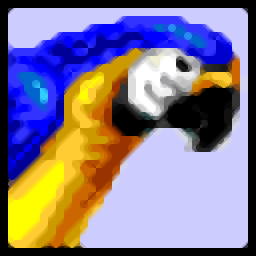
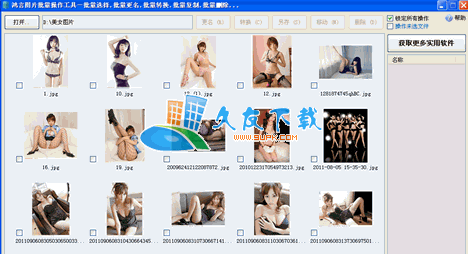
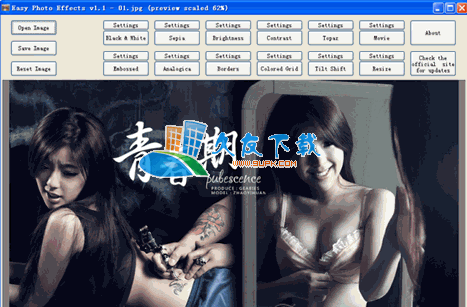

 互粉大厅 1.7安卓版
互粉大厅 1.7安卓版 造粉神器 2.3安卓版
造粉神器 2.3安卓版 加粉丝 1.0安卓版
加粉丝 1.0安卓版 加粉人脉宝 1.0.0安卓版
加粉人脉宝 1.0.0安卓版 微加粉 1.0安卓版
微加粉 1.0安卓版 人脉加粉神器 1.0安卓版
人脉加粉神器 1.0安卓版 读书亮度调节器
读书亮度调节器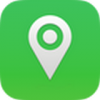 微商加粉伪装定位 1.0.2安卓版
微商加粉伪装定位 1.0.2安卓版 精准粉 1.0.2安卓版
精准粉 1.0.2安卓版 自动加粉 1.0安卓版
自动加粉 1.0安卓版 加粉软件 1.1安卓版
加粉软件 1.1安卓版 加粉宝 4.0安卓版
加粉宝 4.0安卓版 百度图片批量处理助手具有提供格式转换、文件改名、图像变形、旋转、改变色深、添加文本和水印等功能,同时支持拖放支持转换、重命名、调整大小、裁剪、旋转、改变色彩、添加特效、文字、注释、水印等操作功能。
功能...
百度图片批量处理助手具有提供格式转换、文件改名、图像变形、旋转、改变色深、添加文本和水印等功能,同时支持拖放支持转换、重命名、调整大小、裁剪、旋转、改变色彩、添加特效、文字、注释、水印等操作功能。
功能...  KeyShot意为“The Key to Amazing Shots”,是一个互动性的光线追踪与全域光渲染程序,无需复杂的设定即可产生相片般真实的3D渲染影像。作为高级渲染和照明技术世界领先的开发商,以及第一个开发出实时光线跟踪和全...
KeyShot意为“The Key to Amazing Shots”,是一个互动性的光线追踪与全域光渲染程序,无需复杂的设定即可产生相片般真实的3D渲染影像。作为高级渲染和照明技术世界领先的开发商,以及第一个开发出实时光线跟踪和全...  小花朵组合笔刷是平面设计人员经常使用的一款用来做特效的工具,它的使用非常简单,只要下载然后载入ps就可以使用了。
使用方法:
1、先把解压后的photoshop笔刷文件放在一个文件夹内方便等会安装使用,记住文件所...
小花朵组合笔刷是平面设计人员经常使用的一款用来做特效的工具,它的使用非常简单,只要下载然后载入ps就可以使用了。
使用方法:
1、先把解压后的photoshop笔刷文件放在一个文件夹内方便等会安装使用,记住文件所...  重复图片检测清理软件是一款重复图片检测、清理软件,采用最先进的对比、检测技术,可以查找完全相同或者相似的图片,实时显示图片让你选择需要删除的图片。本版已汉化注册,即开即用!
软件介绍:
重复图片检测软件 ...
重复图片检测清理软件是一款重复图片检测、清理软件,采用最先进的对比、检测技术,可以查找完全相同或者相似的图片,实时显示图片让你选择需要删除的图片。本版已汉化注册,即开即用!
软件介绍:
重复图片检测软件 ...  三合一超级排料系统是一款非常实用的排料软件,该款软件集合了BOKE服装CAD超级排料系统、AutoMark超级排料系统和3AutoMark2012三款软件,满足不同用户的需求。
功能说明:
1、软件使用简单稳定1:1打印,允许旋转允...
三合一超级排料系统是一款非常实用的排料软件,该款软件集合了BOKE服装CAD超级排料系统、AutoMark超级排料系统和3AutoMark2012三款软件,满足不同用户的需求。
功能说明:
1、软件使用简单稳定1:1打印,允许旋转允...  QQ2017
QQ2017 微信电脑版
微信电脑版 阿里旺旺
阿里旺旺 搜狗拼音
搜狗拼音 百度拼音
百度拼音 极品五笔
极品五笔 百度杀毒
百度杀毒 360杀毒
360杀毒 360安全卫士
360安全卫士 谷歌浏览器
谷歌浏览器 360浏览器
360浏览器 搜狗浏览器
搜狗浏览器 迅雷9
迅雷9 IDM下载器
IDM下载器 维棠flv
维棠flv 微软运行库
微软运行库 Winrar压缩
Winrar压缩 驱动精灵
驱动精灵